Som av 2011, har Microsoft inte lämnat ett sätt att importera data från en PDF-fil till ett Excel-ark. Men det finns många alternativ för att skapa ett Excel-kalkylblad från ett PDF-dokument. Du kan köpa programvara från tredje part för att utföra denna uppgift eller ladda ner ett gratis program från Internet. Alternativt, kan vissa typer av uppgifter som skall klistras in i en Excel-arbetsbok som text och omformateras till en tabell med Excel Text till kolumner funktionen. Den här artikeln innehåller anvisningar om ett antal metoder för att importera data från en PDF-fil till ett Excel-ark.
Steg
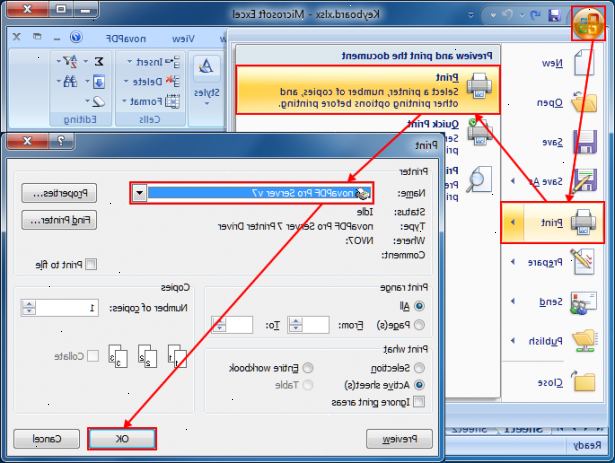
Köp ett program för att skapa ett Excel-kalkylblad från en PDF-fil
- 1Gör en sökning på Internet för egenutvecklade konvertering programvara som kan konvertera PDF-filer till Excel-filer.
- Ange sökord "konvertera PDF till Excel" i sökfältet på din favorit sökmotor för att producera en omfattande lista av applikationer utformade för att konvertera eller importera data mellan PDF-och Excel-filer.
- Följ tillverkarens anvisningar för inköp, nedladdning och installation av dessa produkter.
Ladda ner och installera ett gratis program utformat för att konvertera PDF-filer till Excel
- 1Använd din sökmotor för att hitta många freeware program som kan konvertera PDF-filer till ett Excel-kalkylblad.
- Använd nyckelordet "Konvertera PDF till Excel freeware" för att producera en lång lista med gratisprogram.
Använd en online-konvertering verktyg för att konvertera PDF-filer till Excel
- 1Gör en sökning på Internet med hjälp av nyckelordet "pdf till XLS nätet konverteringsverktyg" för att producera ett litet antal webbplatser som erbjuder denna tjänst utan kostnad.
- Navigera till en av de leverantörer som anges i frågan och följ instruktionerna för att konvertera PDF till Excel.
Konvertera en PDF-fil till Excel med texten till kolumner funktionen
- 1Spara PDF-filen som en textfil. Beroende på vilken typ av data som importeras, kan det vara möjligt att importera de data som finns i PDF i en Excel-arbetsbok som text med text till kolumner funktionen.
- Öppna PDF-filen, klicka på fliken Arkiv, välj Spara från rullgardinsmenyn och välj alternativet Textfil från undermenyn Spara som.
- 2Överför data från textfilen kopia av det ursprungliga PDF-filen till en Excel-arbetsbok.
- Kopiera utbudet av data som ska importeras från nyskapade textfilen till klippbordet.
- Öppna en ny arbetsbok i Excel och klistra in data som sparats till klippbordet i en cell i kalkylbladet. Uppgifterna från den ursprungliga PDF-filen har klistrats som text i ett nytt Excel-ark.
- 3Använd texten till kolumnen guiden i excel omorganisera data i tabellform.
- Välj de data som ska konverteras.
- Klicka på fliken Data och klicka sedan på Text till kolumner alternativ som ligger i Data Tools gruppen i verktygsfältet. Den text till kolumner Guiden öppnas.
- Välj "Avgränsade" under "Original datatyp," och klicka på Nästa för att gå vidare till steg 2 av text till kolumner guiden.
- Placera en bock i kryssrutan "Space" och avmarkera alla andra kryssrutor under Avgränsare rubriken.
- Kontrollera att endast den "Space" är markerad och klickar på Nästa för att fortsätta till steg 3 i guiden.
- Markera alla kolumner i Data förhandsgranskningen och välj sedan Text alternativet finns under Kolumndataformat rubrik.
- Upprepa föregående steg för alla kolumner synliga i Data förhandsgranskningen.
- Klicka på ikonen längst till höger på Text till kolumner guiden och klicka på Slutför för att slutföra processen och avsluta guiden. Uppgifterna från den ursprungliga PDF-filen har separerats i kolumner och organiserad i en tabell i ett Excel-ark.
